Firefox의 탭 그룹 기능은 여러 탭을 관리하는 매우 스마트한 방법입니다. 그러나 가장 큰 단점은 탭 그룹을 별도의 인터페이스에서 작은 썸네일로만 표시할 수 있다는 것입니다. 게다가 Mozilla의 오픈 소스 웹 브라우저는 이러한 그룹을 사용자 정의할 때 그다지 유연하지 않습니다. Ctrl + Shift + E 단축키를 통해 탭 그룹에 빠르게 액세스할 수 있습니다. 또는 너무 많은 탭을 연 경우에만 나타나는 화면 버튼을 통해. 많은 탭으로 작업하고 Firefox의 탭 그룹화를 좋아하지만 웹페이지의 최전선으로 직접 가져오고 싶다면 두 개의 인터페이스에 의존하는 대신 오버레이 창에 탭 그룹을 표시하는 탭 그룹 도우미를 사용해 보십시오.
일단 설치되면 두 가지 다른 방법을 사용하여 사용할 수 있습니다. 하나는 Firefox에서 메뉴 > 사용자 정의 > 추가를 클릭한 다음 해당 버튼을 도구 모음의 원하는 위치로 끌어서 주소 표시줄 버튼에 해당 버튼을 수동으로 추가하는 것입니다. 두 번째 방법은 훨씬 더 쉽고 편리합니다. 아무 탭이나 마우스 오른쪽 버튼으로 클릭하면 상황에 맞는 메뉴에 탭 그룹 도우미가 표시됩니다. 여기에서 탭 그룹 사이를 즉석에서 쉽게 전환할 수 있을 뿐만 아니라 전면 창에서 그룹을 빠르게 보거나 관리할 수 있습니다.
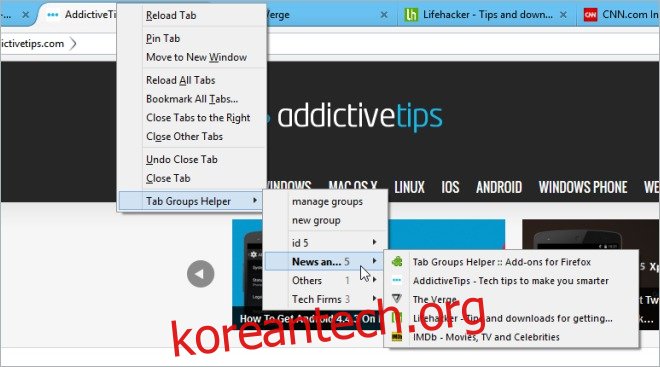
‘그룹 관리’ 또는 ‘모든 그룹 표시’를 클릭하면 탭 그룹 도우미가 기존의 모든 탭 그룹과 해당 그룹에서 열려 있는 탭을 표시합니다. 좋은 점은 탭을 파비콘과 함께 텍스트로 표시하여 열어야 하는 탭이나 탭 그룹을 즉시 식별할 수 있다는 것입니다. 추가 기능은 또한 각 그룹의 총 탭 수를 표시합니다. 간단한 드래그 앤 드롭으로 기존 탭에서 새 그룹을 만들 수 있습니다. 마찬가지로 탭은 끌어서 놓기를 통해 한 그룹에서 다른 그룹으로 이동할 수도 있습니다. 기존 그룹의 이름도 언제든지 변경할 수 있습니다.
탭 그룹 도우미에는 모든 그룹에서 특정 탭을 찾을 수 있는 검색 표시줄도 있습니다. 탭 그룹에서 탭을 제거해야 하는 경우 이름 옆에 있는 X 버튼을 클릭하기만 하면 됩니다.
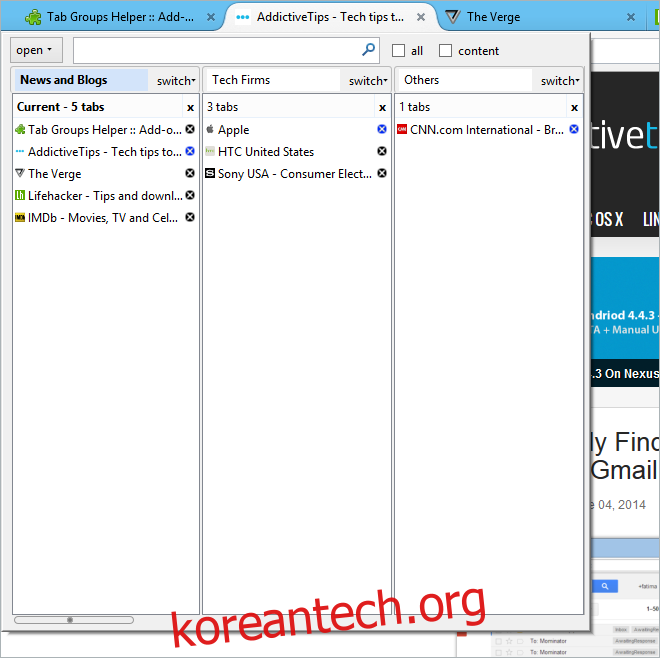
옵션을 통해 탭 그룹의 그룹 미리보기 및 메뉴 모양을 사용자 정의할 수도 있습니다. 관련 설정은 일반 탭에서 찾을 수 있습니다. 그 외에 추가 기능을 사용하면 원하는 대로 몇 가지 추가 매개변수를 토글할 수 있습니다. 예를 들어 한 패널에서 전체 탭 그룹 메뉴를 지정할 수 있습니다. 또한 책갈피 탭에서 그룹의 모든 항목을 책갈피로 지정하는 옵션을 활성화할 수도 있습니다.
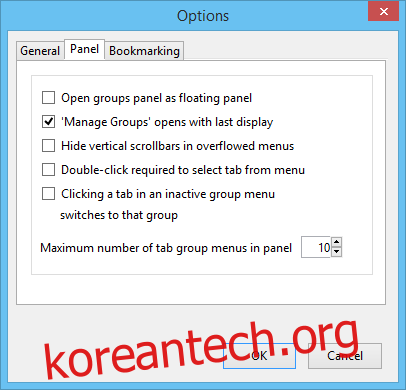
과거에 수많은 탭 확장을 다루었지만 Tab Groups Helper가 가장 눈에 띕니다. 그것은 단순히 두 개의 다른 인터페이스 사이를 전환하지 않고 탭 그룹을 관리하는 훨씬 더 편리한 방법을 제공합니다.

